Chamadas de furo
A ferramenta Chamada de furo insere dimensões de diâmetro acionadas aos furos criados pelo Assistente de Perfuração ou a recursos de corte circular.
As chamadas de furo estão disponíveis nos desenhos. Se uma dimensão de furo for alterada no modelo, a chamada será atualizada automaticamente.
As chamadas de furo usam as informações do Assistente de Perfuração quando você cria um furo com o Assistente de Perfuração. Os formatos predeterminados para os tipos do Assistente de Perfuração são armazenados emdiretório_instalação>\
solidworks\lang\<idioma>\calloutformat.txt.. Um segundo arquivo, calloutformat_2.txt, é uma versão simplificada. Você pode
editar
qualquer um dos arquivos. Se quiser usar o segundo arquivo, será preciso renomeá-lo como calloutformat.txt, que é o nome de arquivo ao qual o software SolidWorks faz referência. Você pode definir o local da pasta predeterminada para Arquivo de formato de chamada de furo emFerramentas, Opções, Opções do sistema,
Locais de arquivos
.
O número de instâncias será calculado na chamada de furo se um furo em um padrão linear ou circular for criado no Assistente de perfuração. No padrão JIS você pode alterar o indicador de número de instâncias para "x" ou "-".
Exemplos de chamada de furo:
|
Uma chamada de furo usando informações do Assistente de Perfuração:
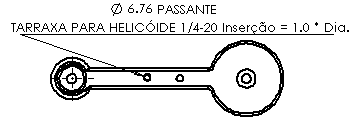
|
A mesma chamada de furo, mas definida pela geometria:
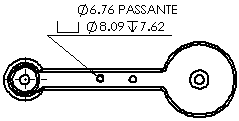
|
|
Um recurso de corte representando um furo. O recurso de corte precisa conter um esboço circular:
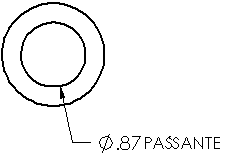
|
Você pode inserir tolerâncias e precisão nas chamadas de furo:
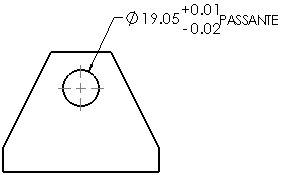
|
 O eixo do furo deve ser normal à folha de desenho.
O eixo do furo deve ser normal à folha de desenho.
Para adicionar chamadas de furo em um desenho:
-
Clique em Balão automático  na barra de ferramentas Anotação ou clique em Inserir, Anotações, Balão automático.
na barra de ferramentas Anotação ou clique em Inserir, Anotações, Balão automático.
O ponteiro muda para  .
.
-
Clique na aresta de um furo e, em seguida, na área de gráficos para posicionar a chamada de furo.
Uma Chamada de furo é inserida, e o
PropertyManager de Dimensão
é exibido. A chamada contém um símbolo de dimensão  e a dimensão do diâmetro do furo. Se a profundidade do furo for conhecida, a chamada também conterá um símbolo de profundidade
e a dimensão do diâmetro do furo. Se a profundidade do furo for conhecida, a chamada também conterá um símbolo de profundidade  e a dimensão da profundidade. Se o furo for criado no Assistente de perfuração, a chamada terá informações adicionais (as dimensões de um furo escareado ou o número de instâncias de furo, por exemplo).
e a dimensão da profundidade. Se o furo for criado no Assistente de perfuração, a chamada terá informações adicionais (as dimensões de um furo escareado ou o número de instâncias de furo, por exemplo).
-
Edite a chamada no PropertyManager de Dimensão.
É possível especificar a precisão, selecionar um estilo de seta ou adicionar texto. Entretanto, é preciso reter as dimensões e símbolos relacionados ao tamanho e tipo de furo.
Se o furo tiver sido criado pelo Assistente de Perfuração, você poderá também clicar em Variáveis no PropertyManager de Dimensão para acessar uma lista de Variáveis de chamada
a inserir na chamada de furo.
 Se você anexar uma chamada de furo a um furo roscado no padrão de polegada ANSI, e as unidades do desenho atual forem em milímetros, o diâmetro da broca e as profundidades do furo serão mencionados em mm, mas a descrição da rosca reterá a designação de tamanho de polegada ANSI. É conveniente substituir a descrição da rosca por outras variáveis na caixa de diálogo Variáveis de chamada.
Se você anexar uma chamada de furo a um furo roscado no padrão de polegada ANSI, e as unidades do desenho atual forem em milímetros, o diâmetro da broca e as profundidades do furo serão mencionados em mm, mas a descrição da rosca reterá a designação de tamanho de polegada ANSI. É conveniente substituir a descrição da rosca por outras variáveis na caixa de diálogo Variáveis de chamada.
-
Repita as etapas 2 a 4 para inserir chamadas de furo adicionais e clique em OK  .
.
-
Para exibir as dimensões em diferentes formatos, clique com o botão direito na dimensão e selecione Opções de exibição, então escolha uma opção: Exibir como diâmetro, Exibir como raio, Exibir como linear, Exibir parênteses ou Exibir como inspeção.

Para editar as propriedades de uma chamada de furo:
Selecione a chamada e faça as alterações no PropertyManager de Dimensão.
 Se uma parte do texto da chamada for alterada manualmente, será preciso quebrar o vínculo dessa parte com o modelo. O SolidWorks exibe uma mensagem de aviso perguntando se deseja quebrar o vínculo.
Se uma parte do texto da chamada for alterada manualmente, será preciso quebrar o vínculo dessa parte com o modelo. O SolidWorks exibe uma mensagem de aviso perguntando se deseja quebrar o vínculo.
Para modificar as chamadas de furo a fim de incluir tolerâncias:
-
Selecione uma chamada de furo.
-
No PropertyManager, selecione um Tipo de tolerância  .
.
-
Digite um valor para Variação máxima  e Variação mínima
e Variação mínima  de acordo com a necessidade.
de acordo com a necessidade.
-
Clique em OK  .
.
Definir pela Geometria ou pelo Assistente de Perfuração
Para alternar entre o Assistente de perfuração e as definições de geometria:
-
Clique com o botão direito do mouse em uma chamada de furo e selecione Opções de exibição, Definir por geometria.
-
Para retornar à definição do Assistente de perfuração, clique com o botão direito do mouse na chamada de furo e selecione Opções de exibição, Definir pelo Assistente de Perfuração.
 Esses itens de menu ficam disponíveis somente quando os furos são criados com o Assistente de perfuração.
Esses itens de menu ficam disponíveis somente quando os furos são criados com o Assistente de perfuração.
Indicadores de instância
Você pode alterar o indicador de número de instâncias para um traço ou um "x" somente para o padrão JIS.
|
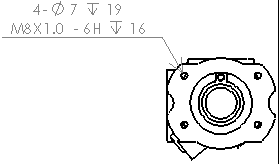
Indicador de traço
|
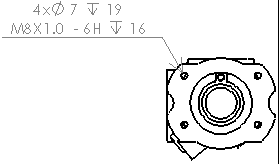
Indicador X
|
Para alterar o indicador de número de instâncias:
-
Abra calloutformat.txt em um editor de texto. Este arquivo geralmente está localizado em <diretório_instalação>\solidworks\lang\<idioma>.
-
No arquivo:
-
No começo do arquivo, certifique-se de que NO-NUMBER-OF-INSTANCES é precedido por um asterisco (*).
-
Procure a seção JIS. No início da seção, defina JIS-COUNT-DELIMITER como um traço ou um "x":
-
Certifique-se de que o arquivo calloutformat.txt é referido pelo Arquivo de formato de chamada de furo em Locais de arquivos.
Definir padrões manualmente
Para definir manualmente os padrões de chamada de furo derivado:
-
Edite o arquivo calloutformat.txt ou calloutformat_2.txt localizado em diretório de instalação\solidworks\lang\<idioma>\.
-
Copie e cole o conteúdo para ANSI (ou qualquer padrão predeterminado) em uma nova seção no arquivo de texto.
-
Usando somente letras maiúsculas, renomeie o padrão com o padrão de chamada de furo derivado adequado.
-
Salve o arquivo como calloutformat.txt.
 Use somente letras maiúsculas para definir os padrões de chamada de furo.
Use somente letras maiúsculas para definir os padrões de chamada de furo.
Modificar o formato da chamada de furo
Para modificar o formato da chamada de furo, edite sua definição no arquivo calloutformat.txt.
Veja abaixo um exemplo de edição do arquivo calloutformat.txt.
|
Usando o código da biblioteca de símbolos, você pode posicionar os símbolos e organizá-los na definição de cada tipo do Assistente de Perfuração. Por exemplo, <MOD-DIAM> cria um símbolo de diâmetro. bsp;O final do arquivo contém as descrições em texto das variáveis (veja uma amostra à direita).
|
calloutformat.txt:
*as variáveis válidas do Assistente de Perfuração são as seguintes:
|
*VARIABLE
*<hw-type>
*<hw-std>
*<hw-fsttyp>
*<hw-fstsze>
*
*<hw-cbdepth>
*<hw-cbdia>
*<hw-cdrlang>
*<hw-cdrldepth>
*<hw-cdrldia>
*<hw-csang>
|
DESCRIPTION*
Type
Standard
Fastener Type
Fastener Size
Counterbore Depth
Counterbore Diameter
Counterdrill Angle
Counterdrill Depth
Counterdrill Diameter
Countersink Angle
|
|
|
Para usar o arquivo de definição, localize o tipo de furo adequado.
|
Definição de um furo escareado passante:
|
COUNTERSINK-THRU=<MOD-DIAM> <hw-thruholedia> <hw-thru>;\
<HOLE-SINK><MOD-DIAM> <hw-csdia> X <hw-csang>
|
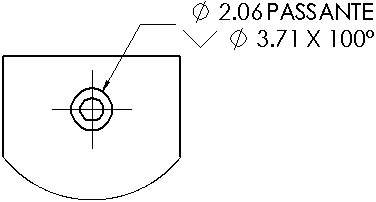
|
|
|
Modifique a definição.
|
Neste exemplo, o texto C'SINK e um espaço são adicionados antes do símbolo <MOD-DIAM>:
|
COUNTERSINK-THRU=C'SINK <MOD-DIAM> <hw-thruholedia> <hw-thru>;\
<HOLE-SINK><MOD-DIAM> <hw-csdia> X <hw-csang>
|
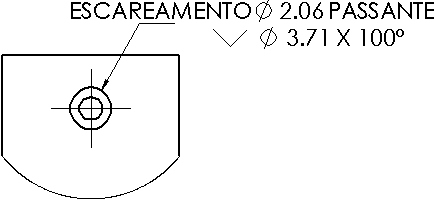
|
|
Tópicos relacionados
Adicionar linhas de chamada com múltiplo desvio a chamadas de furo